1、首先,打开Word,然后调出搜狗输入法,鼠标右击搜狗输入法图标,选择【软键盘】,再选择【5拼音字母】,点击打开软键盘。
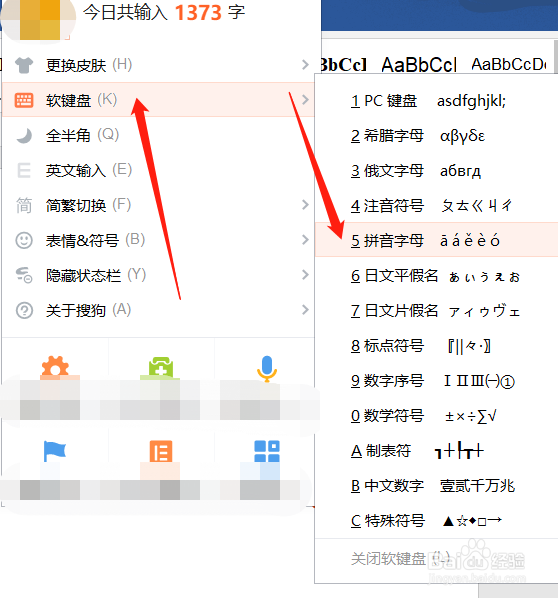
2、然后鼠标点击软键盘上的拼音字母,可以看到Word上已经出现了我们点击的拼音字母。
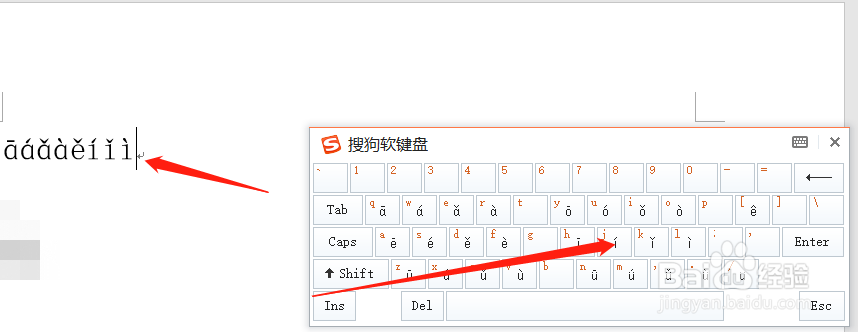
3、然后我们再输入一个汉字,此时是没有拼音的,然后我们鼠标选中这个汉字,再点击上方的【开始】中的【文】字样图标,如图所示。
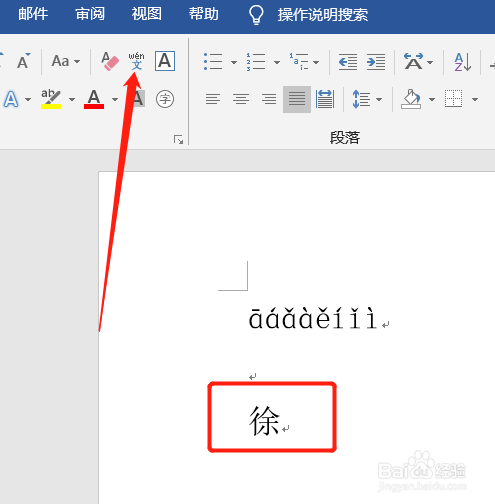
4、在弹出的界面上,可以看到拼音文字已经显示出来了,并且可以调整对齐方式、偏移量、字体、字号等,最后点击【确定】按钮。
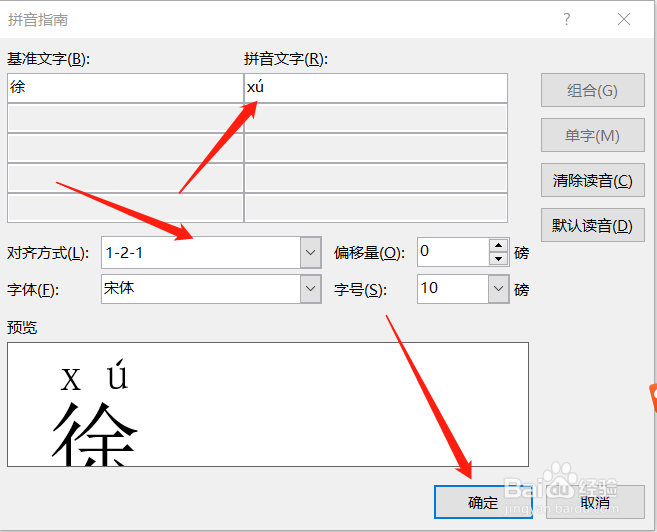
5、可以看到,此时的汉字【徐】已经加上了拼音字母,如图所示。
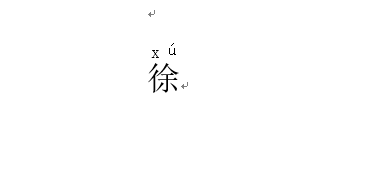
6、最后,就实现了拼音字母的输入及汉字上方加拼音的效果,十分简单。
